Шаблон сайта группы разработки — Служба поддержки Майкрософт
Шаблон сайта группы разработки — это коммуникационный сайт, предназначенный для использования в качестве домашней страницы для вашей учебной группы. Создайте пространство для совместной работы, где можно получить доступ к часто используемым средствам, делиться обновлениями проекта, опубликовать заметки к собранию и отправить документы группы.
Функции сайта
-
Настраиваемый сайт, который поставляется с изображениями, веб-частями и контентом, которые должны быть настроены редакторами сайта при внесении настроек в нужном для вашей организации месте.
-
Готовые к использованию шаблоны новостей, которые легко публикуют новости отделов, а также делитесь ими.

-
Предварительно заполненные страницы и веб-части, демонстрирующие команды руководства, профили отделов, культуру компании и доступ к спискам отделов, документам и ресурсам.
[вставка изображения]
В этой статье мы поделимся элементами шаблона сайта группы разработки в SharePoint и обсудим, как можно настроить сайт, чтобы сделать его собственным.
Примечания:
-
Для организаций, которые решили использовать программу целевого выпуска, новые функции вводятся постепенно. Это означает, что эта функция пока может быть вам не видна или ее внешний вид отличается от описанного в статьях справки.
-
При применении шаблона сайта к существующему сайту новая домашняя страница шаблона будет заменяться домашней страницей текущего сайта.
 Любой настроенный контент, который раньше был на домашней странице, можно найти как копию домашней страницы в папке «Содержимое сайта».
Любой настроенный контент, который раньше был на домашней странице, можно найти как копию домашней страницы в папке «Содержимое сайта».
Шаг 1. Добавление шаблона сайта группы разработки
Сначала добавьте шаблон с домашней SharePoint сайта.
Примечание: Чтобы добавить этот шаблон на сайт, у вас должны быть разрешения на создание сайтов. При необходимости вы SharePoint администратора сайта.
Шаг 2. Просмотр предварительно заполненного контента и страниц
[вставка изображения]
Ознакомьтесь с предварительно заданным контентом, веб-частями и страницами и решите, какие настройки сайта должны быть согласованы с фирменной и голосовой и общей бизнес-целями вашей организации. При редактировании и согласовании контента сайта с остальной частью организации учитывайте настройки.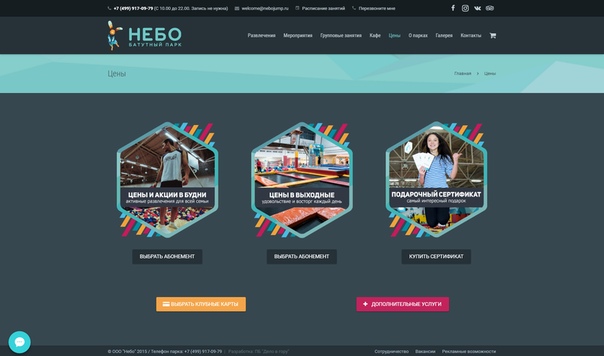
Предварительно заполненные страницы сайта:
-
Домашняя страница. Служит для просмотра новостей отделов, событий, бесед и получения дополнительных информации о руководстве и концепции.
-
Наше руководство — введение в профили руководителей отделов.
Наши команды — обзор команд, которые работают вместе в отделе или отделе.
org/ListItem»>
-
-
Документы— библиотека документов обеспечивает простой доступ к ресурсам отдела.
-
Страницы. Сохраняет содержимое страниц сайта и шаблонов страниц.
Идеи и приоритеты. Отображает значения и приоритеты организации на уровне отдела.
Аспекты настройки:
-
Добавление и удаление страниц на этом сайте или обновление навигации по сайту с учетом существующего контента.
-
Вы можете связать этот сайт с сайтом концентратора в организации или добавить его в существующую структуру навигации центрального сайта, чтобы при необходимости повысить его обнаруживаемость.
Изменение и настройка навигациипо сайту, веб-частейи его внешний вид.
Шаг 3. Настройка сайта
После того как вы добавите шаблон сайта группы разработки, можно настроить его и сделать его собственным.
|
Выделение новостей группы — выделение новостей и возможностей событий. Практическое руководство Продвижение предстоящих событий — Подключение команд друг другу, групп по интересам и событий. Практическое руководство Доступ к документам группы — создание страниц для распространения документов группы. Практическое руководство
Демонстрация участников команды — демонстрация команд, профилей руководства и связанного содержимого. |
Шаг 4. Поделитесь своим сайтом с другими
Поделитесь своим сайтом с другими людьми после настройки сайта, проверки на точность и публикации окончательного черновика.
- org/ListItem»>
В области Поделиться сайтом введите имена людей, с помощью которых вы хотите поделиться сайтом. Выберите Вариант Все (кроме внешних пользователей), если вы хотите, чтобы у всех пользователей в организации был доступ к учебному сайту. По умолчанию уровень разрешений — Только чтение.
-
Введите необязательное сообщение для отправки с уведомлением по электронной почте, которое будет отправляться при общем доступе к сайту, или, если вы не хотите отправлять сообщение электронной почты, с помощью этого почтового ящика или с помощью этого почтового ящика.
org/ListItem»>
В правом углу выберите Поделиться сайтом.
Когда все будет готово, выберите Поделиться.
Шаг 5. Обслуживание сайта
После создания и запуска сайта следующим важным этапом является обслуживание контента сайта. Убедитесь в том, что у вас есть план по поддерживать содержимое и веб-части в соответствии с планом.
Методики обслуживания сайта:
-
Планирование обслуживания сайта. Запланируйте по мере необходимости проверку контента сайта, чтобы обеспечить точность и релевантный контент.
-
Регулярные публикации новостей— распространение последних объявлений, сведений и состояния в организации.
 Узнайте, как добавить новостную публикацию на сайт группы или информационный сайт, а также показать другим людям, которые будут публиковать объявления о том, как они могут использовать SharePoint новостей.
Узнайте, как добавить новостную публикацию на сайт группы или информационный сайт, а также показать другим людям, которые будут публиковать объявления о том, как они могут использовать SharePoint новостей. -
Проверка ссылок и веб-частей. Обновляйте ссылки и веб-части, чтобы убедиться в том, что вы полностью используете весь сайт.
-
Использование аналитики для улучшения взаимодействия— просмотр использования сайта с помощью встроенного отчета об использовании для получения сведений о популярном контенте, посещениях сайтов и других данных.
org/ListItem»>
Периодически просматривайте параметры сайта: создав сайт в SharePoint, вы можете внести изменения в его параметры, сведения о сайте и разрешения.
Настройка нового сайта разработки
Настройте внешний вид сайта,навигацию по сайту, веб-части и контент в нужном для вас месте и организации. При настройке убедитесь, что сайт находится в режиме правки, нажимая Изменить в правом верхнем месте сайта. Во время работы вы можете сохранить документ в черновикеили повторно разопубликовыть изменения, чтобы изменения были видны зрителям.
Совместное использования ресурсов группы
Изменение и добавление ссылок в веб-части «Быстрые ссылки»
[Добавить изображение]
Перейдите в веб-часть Быстрые ссылки и выберите ссылку, а затем значок Изменить.
При необходимости отредактируете ссылку, заголовок, значок и описание.
Чтобы добавить ссылку, выберите + Добавить ссылки.
См. различные типы макетов быстрых ссылок и узнайте больше о редактировании веб-части «Быстрые ссылки».
Выделение новостей группы
Использование шаблонов страниц для информационных бюллетеней и резюме событий
[Добавить изображение]
Поиск и просмотр шаблонов
Чтобы просмотреть шаблоны информационных бюллетеней и новостей, перейдите в Параметры выберите Контент сайта ,а затем Страницы сайта.
Выберите папку Шаблоны, чтобы просмотреть шаблон бюллетеня (Newsletter-Template.aspx) и шаблон резюме мероприятия (City-Hall-Recap-Template.aspx).)
Внести изменения в шаблоны и выбрать Сохранить шаблон страницы.
Использование шаблонов страниц для новостей и резюме событий
[Добавить изображение]
Чтобы использовать один из шаблонов в новой новости, начните с выбора нового в левом верхнем углу, а затем выберите Новости.
После этого вы увидите два шаблона новостей. Выберите шаблон, который вы хотите использовать, и начните писать новости.
Подробнее о создании и использовании шаблонов страниц.
Продвижение предстоящих событий
Добавление и удаление новостей
[Добавить изображение]
Чтобы добавить новости на сайт, сделайте следующее:
Чтобы приступить к созданию публикации, в разделе Новости выберите + Добавить. Вы получите пустую страницу новостей, на которая можно приступить к заполнению.
Создайте страницу новостей и выберите Опубликовать, когда будете готовы поделиться с другими.
При необходимости отредактируете новостную публикацию. Существует множество других параметров, которые можно использовать полностью, используя возможности веб-части новостей. Дополнительные сведения о всех вариантах см. в веб-части «Новости».
Добавление и изменение событий в веб-части «События»
[Добавить изображение]
Отредактируем веб-часть, чтобы определить источник и макет события.
Чтобы добавить или изменить события в веб-части События, перейдите в веб-часть Событие и выберите + Добавить событие.
Узнайте больше об использовании и редактировании веб-части «Поискизменений».
Доступ к документам группы
Изменение веб-части «Библиотека документов»
[Добавить изображение]
-
Чтобы изменить представление или источник папок для веб-части «Библиотека документов», выберите значок «Правка».

-
Чтобы изменить папки библиотеки документов, метки, содержимое, перейдите в библиотеку в окте Содержимое сайта, внести изменения, после чего вы увидите обновление контента в веб-части.
Узнайте больше о редактировании и настройке веб-части «Библиотека документов».
Демонстрация участников команды
Перейдите к навигации по сайту и просмотрите предварительно заполненное содержимое в разделе Кто разделы Наши группы и Страницы руководства.
Upload новых изображений в веб-части изображений
[Добавить изображение]
- org/ListItem»>
-
Выберите Изменить и загрузите изображение.
-
Вы можете удалить текст на изображении, выключив или выключив или отредактировать текст.
Выберите Изменить на изображении.
Узнайте больше о редактировании, обрезке и изменениях размеров изображений с помощью веб-части»Изображение».
Редактирование содержимого в веб-частях «Текст»
-
Выберите Изменить в тексте.

-
С помощью редактора текста можно добавлять стили текста, ссылки и привязки.
Подробнее об использовании веб-части «Текст».
Изменение веб-части «Люди»
[Добавить изображение]
-
Выберите Изменить в профилях «Люди».
-
Выберите параметр макета.
org/ListItem»>
Введите имя или адрес электронной почты профиля людей, который вы хотите отобразить.
Подробнее об использовании веб-части «Люди».
Редактирование изображений и текста в веб-части «Главного проекта»
[Добавить изображение]
-
Выберите Изменить в веб-части «Главного сайта».
-
Выберите изображение текста, которое нужно обновить, и выберите Изменить, чтобы изменить изображение, заголовок, описание и другие.
org/ListItem»>
Выберите веб-часть «Главногор», чтобы изменить макет.
Подробнее об использовании веб-части «Главного сайта».
Настройка внешний вид и навигации по сайту
Прежде чем делиться сайтом с другими пользователями, вставьте последние штрихи на сайт, убедившись, что пользователи могут найти сайт, легко переходить по ссылкам и страницам, а также быстро получать доступ к контенту на сайте.
-
Изменение и настройка навигации по сайту.
-
Настройте тему, логотип, макеты заглавных кеглей и внешний вид сайта.
org/ListItem»>
-
Выберите, чтобы связать этот сайт с сайтом концентратора в организации или при необходимости добавить этот сайт в существующую структуру навигации.
Добавление и удаление страниц на этом сайте или в структуре навигации сайта для размещения существующего контента.
Все еще нужна помощь?
Подробнее о планировании, создании и обслуживании SharePoint сайтов
Дополнительные шаблоны SharePoint сайтов
Пользовательское соглашение для сайта (шаблон)
Главная / Соглашения для сайтов
Предварительно ознакомьтесь с вариантами составления Пользовательского соглашения для различных сайтов в Магазине готовых решений.
Пользовательское соглашение сайта mysite.
 ru
ruНастоящий документ «Пользовательское соглашение» представляет собой предложение ООО «_____» (далее — «Администрация»), заключить договор на изложенных ниже условиях Соглашения.
1. Общие положения Пользовательского соглашения
2. Условия пользования по Соглашению
3. Лицензия на использование Сайта и допустимое использование Сервиса
4. Гарантии Пользователя по Соглашению
5. Лицензия на использование пользовательского контента
6. Ограничения использования
7. Уведомления и рассылка
Обратите внимание, что данный шаблон Пользовательского соглашения подходит для сайта доски объявлений, биржи, социальной сети и прочих сайтов с формой регистрации и размещения пользовательского контента.
1. Общие положения Пользовательского соглашения
1.1. В настоящем документе и вытекающих или связанным с ним отношениях Сторон применяются следующие термины и определения:
а) Платформа — программно-аппаратные средства, интегрированные с Сайтом Администрации;б) Пользователь — дееспособное физическое лицо, присоединившееся к настоящему Соглашению в собственном интересе либо выступающее от имени и в интересах представляемого им юридического лица.
в) Сайт Администрации/ Сайт — интернет-сайты, размещенные в домене ________.ru и его поддоменах.
г) Сервис — комплекс услуг и лицензия, предоставляемые Пользователю с использованием Платформы.
д) Соглашение — настоящее соглашение со всеми дополнениями и изменениями.
Готовое решение для вашего бизнеса
Пакет документов для сайта
Документы для популярных моделей интернет-сервисов. Гарантия ограничения ответственности и налоговой чистоты.
Ознакомиться с решением
1.2. Использование вами Сервиса любым способом и в любой форме в пределах его объявленных функциональных возможностей, включая:
- просмотр размещенных на Сайте материалов;
- регистрация и/или авторизация на Сайте,
- размещение или отображение на Сайте любых материалов, включая но не ограничиваясь такими как: тексты, гипертекстовые ссылки, изображения, аудио и видео- файлы, сведения и/или иная информация,
создает договор на условиях настоящего Соглашения в соответствии с положениями ст. 437 и 438 Гражданского кодекса Российской Федерации.
437 и 438 Гражданского кодекса Российской Федерации.
1.3. Воспользовавшись любой из указанных выше возможностей по использованию Сервиса вы подтверждаете, что:
а) Ознакомились с условиями настоящего Соглашения в полном объеме до начала использования Сервиса.
б) Принимаете все условия настоящего Соглашения в полном объеме без каких-либо изъятий и ограничений с вашей стороны и обязуетесь их соблюдать или прекратить использование Сервиса. Если вы не согласны с условиями настоящего Соглашения или не имеете права на заключение договора на их основе, вам следует незамедлительно прекратить любое использование Сервиса.
в) Соглашение (в том числе любая из его частей) может быть изменено Администрацией без какого-либо специального уведомления. Новая редакция Соглашения вступает в силу с момента ее размещения на Сайте Администрации либо доведения до сведения Пользователя в иной удобной форме, если иное не предусмотрено новой редакцией Соглашения.
Важно знать! Для придания юридической силы дисклаймеру, включенному в текст соглашения с пользователем, необходимо подтвердить факт ознакомления и принятия пользователем его условий. Для этого используется предусмотренный законодательством механизм заключения договоров.
Для этого используется предусмотренный законодательством механизм заключения договоров.
2. Условия пользования по Соглашению
2.1. Использование функциональных возможностей Сервиса допускается только после прохождения Пользователем регистрации и авторизации на Сайте в соответствии с установленной Администрацией процедурой.
2.2. Технические, организационные и коммерческие условия использования Сервиса, в том числе его функциональных возможностей доводятся до сведения Пользователей путем отдельного размещения на Сайте или путем нотификации Пользователей.
Готовое решение для вашего бизнеса
Пользовательское соглашение
Определяет условия бесплатного использования сайта
Ознакомиться с решением
2.3. Выбранные Пользователем логин и пароль являются необходимой и достаточной информацией для доступа Пользователя на Сайт. Пользователь не имеет права передавать свои логин и пароль третьим лицам, несет полную ответственность за их сохранность, самостоятельно выбирая способ их хранения.
3. Лицензия на использование Сайта и допустимое использование Сервиса
В данном разеле описываются разрешенные способы использования Сайта и предоставляемого на его основе Сервиса. Безвозмездность лицензии препятствует применению Закона О защите прав потребителя в случае, когда на стороне пользователя – физическое лицо.
4. Гарантии Пользователя по Соглашению
В разеле указываются гарантии и заверения со стороны пользователя о соблюдении требований законодательства и Пользовательского соглашения при использовании Сайта и Сервиса на его основе. Данные положения необходимы, в частности, для последующего возложения ответственности на пользователя за нарушения законодателства или прав третьих лиц в связи с публикацией на сайте противоправных материалов.
5. Лицензия на использование пользовательского контента
При организации социального сервиса или платформы для размещения пользователями различных материалов в публичном доступе необходимо оформлять лицензионное соглашение с каждым пользователем на использование его материалов в рамках такого Интернет-сервиса. Например разрешение пользователя на использование его фотографиии может понадобиться для ее публикации на страницах других пользователей и т.д.
Например разрешение пользователя на использование его фотографиии может понадобиться для ее публикации на страницах других пользователей и т.д.
Кроме того, получение лицензии подтверждает факт использования контента с разрешения пользователя, который отвечает за наличие у него полномочий на выдачу такой лицензии
6. Ограничения использования
В Пользовательском соглашении необходимо с достаточной ясностью изложить условия об ограничении ответственности за предоставление и использование Сервиса, в том числе публикуемый с его использованием пользовательский контент.
Помимо этого, соблюдение требований федерального закона Об информации в редакции нового антипиратского закона предполагает удаление информационным посредником спорных материалов по первому обращению правообладателя. Поэтому Пользовательское соглашение должно предоставлять владельцу интернет-сервиса такую возможность без предварительного согласования и уведомления пользователя
7.
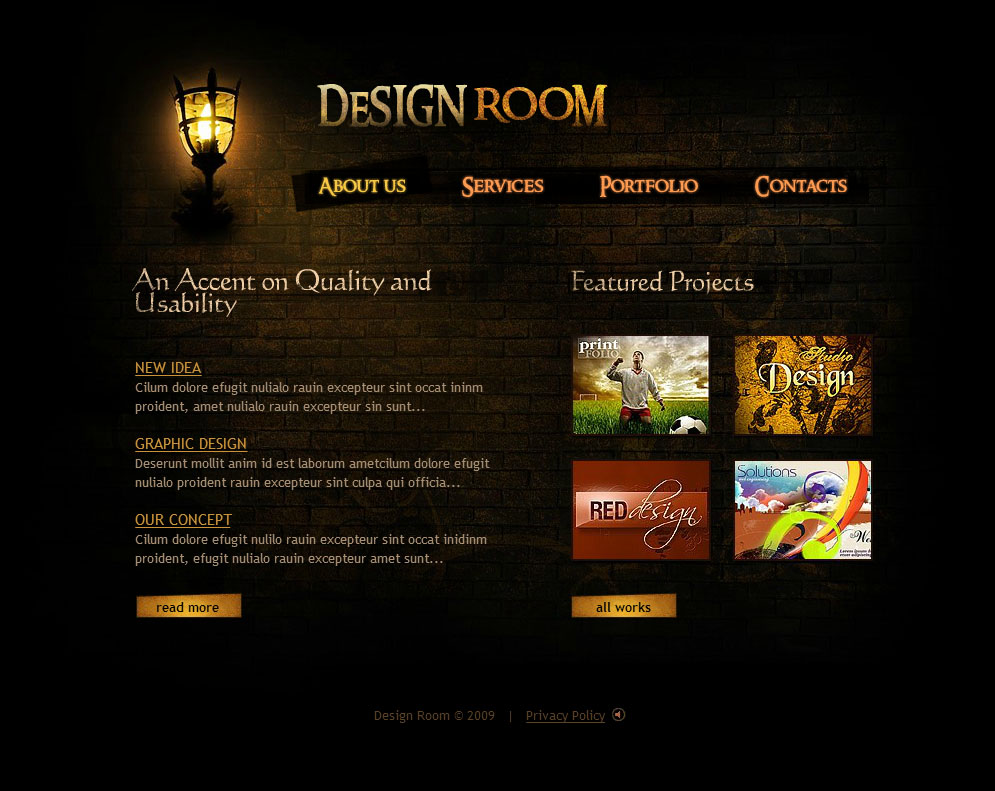 Уведомления и рассылка
Уведомления и рассылка
Данное положение Соглашения направлено на соблюдение требований о недопущении СПАМа.
8. Условия использования аналога собственноручной подписи
Раздел включает порядок использования логина и пароля или адреса электронной почты в качестве ключа простой электронной подписи. Данное условие необходимо для придания юридической силы всем действиям сторон и упрощения возможного документооборота.
Скачать Пользовательское соглашение
Образец Пользовательского соглашения для ознакомления
Оценка:
Редактировать Твиттер LinkedIn Фейсбук Электронная почта
- Статья
Откройте для себя современные возможности, которые можно создать с помощью Microsoft SharePoint. Используйте справочник SharePoint и интегрированную службу подготовки, чтобы найти вдохновляющие образцы сайтов для общения и сайтов групп, которые отлично смотрятся в Интернете и на мобильных устройствах. Затем добавьте в клиент один или несколько примеров сайтов. Вы можете настроить образец для использования на своем собственном сайте или использовать сайт для обучения или демонстрации своим коллегам. Все это можно сделать с помощью лукбука SharePoint и встроенной службы подготовки SharePoint.
Что входит в образец? Вы получите:
- Современный коммуникационный или групповой сайт, в зависимости от выбранного образца
- Домашняя страница сайта с образцом фирменной символики, веб-частями, содержимым и изображениями
- Примеры новостных сообщений и страниц
- Образец навигации
Начало работы
Выберите понравившийся образец
Просмотрите образцы в онлайн-справочнике SharePoint.
Выберите образец, чтобы узнать о нем больше. Вы увидите функции сайта, используемые веб-части и включенный контент. Чтобы показать вам, как использовать эти функции, приведены ссылки на раздел справки для каждой функции и ее веб-частей в списке.
После того, как вы выбрали образец, который хотите использовать в своем арендаторе, в нижней части страницы выберите Добавить к вашему арендатору . Чтобы использовать эту службу, вам необходимо войти в систему как глобальный администратор или администратор SharePoint в Microsoft 365.
Введите свою информацию
Затем введите свой адрес электронной почты (для уведомления о том, когда ваш сайт будет готов к работе). use), название, которое вы хотите использовать для своего сайта, и URL-адрес сайта, который вы хотите использовать.
Начать подготовку
Выберите Подготовка , и вскоре ваш сайт будет готов к использованию. Как вы узнаете? Вы получите электронное письмо (отправленное на адрес электронной почты, указанный в форме выше):
Откройте и изучите свой сайт
Выберите Откройте сайт , и вы увидите образец сайта и его содержимое в ваш арендатор!
Отсюда вы можете просматривать сайт и редактировать страницы и контент.
Дополнительные ресурсы
Создание сайта для общения
Создание сайта группы
Использование веб-частей
Создание и использование современных страниц
Руководство по дизайну SharePoint
Обратная связь
Просмотреть все отзывы о странице
MLA Sample Works Цитированная страница — Purdue OWL®
Сводка:
СтильMLA (Modern Language Association) чаще всего используется для написания статей и цитирования источников в области гуманитарных и гуманитарных наук. Этот ресурс, обновленный с учетом Справочника MLA (9 th ed.), предлагает примеры для общего формата исследовательских работ MLA, цитирования в тексте, примечаний/сносок и страницы цитируемых работ.
Примечание: Мы решили включить дату доступа к онлайн-источникам ниже. В последних рекомендациях MLA указано, что это необязательно, но настоятельно рекомендуется для источников, дата публикации которых неизвестна.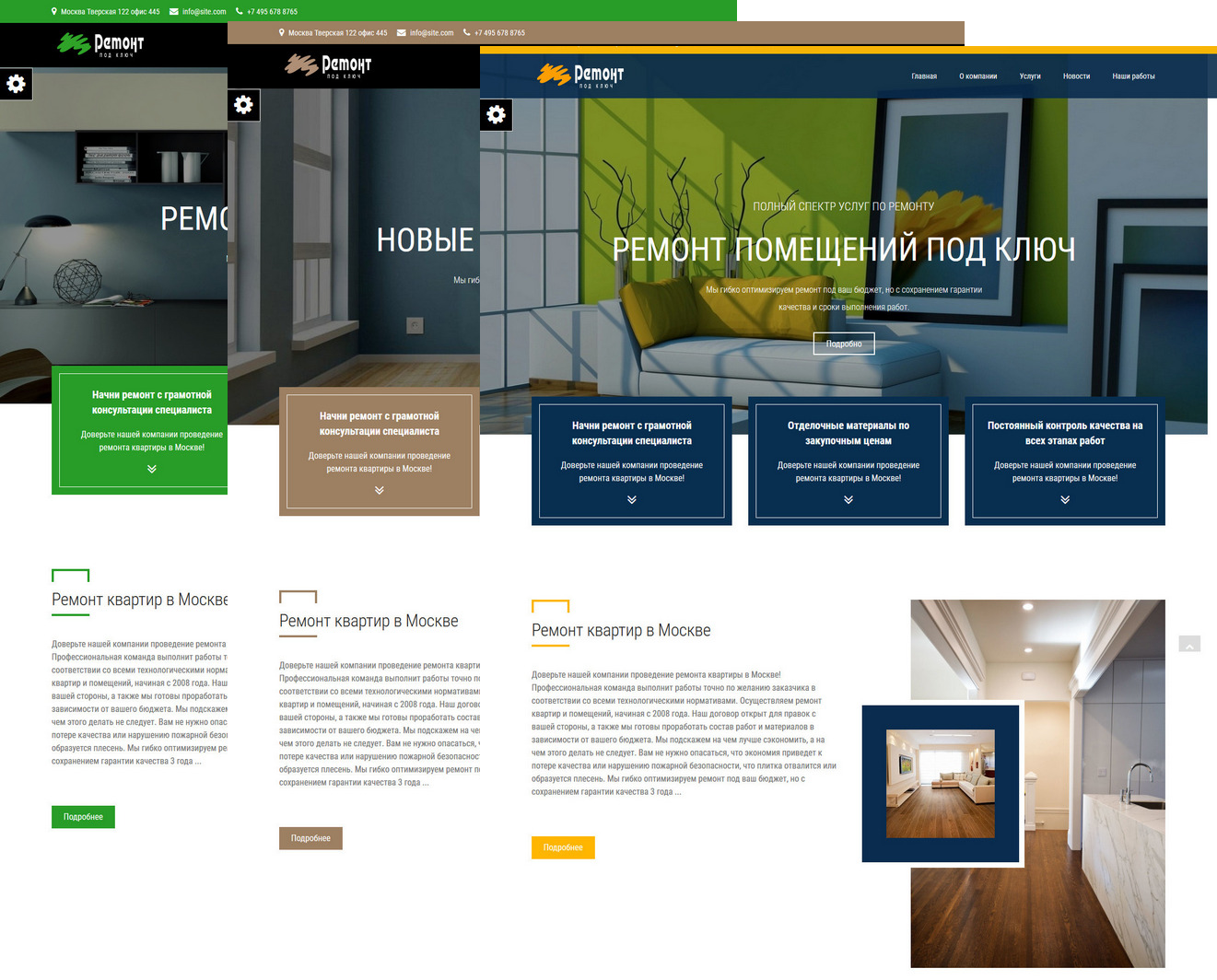
Также обратите внимание: Ссылка на Неудобная правда ниже предполагает, что фильм был процитирован по названию в тексте. Если бы он был процитирован по имени его директора, цитата должна была бы начинаться с фамилии Гуггенхайма. В правилах MLA указано, что оба стиля приемлемы (см., например, эту страницу «Задайте вопрос MLA»).
Процитировано работ
Дин, Корнелия. «Руководитель миссии: Спасение планеты». Нью-Йорк Таймс , 22 мая 2007 г., www.nytimes.com/2007/05/22/science/earth/22ander.html?_r=0. По состоянию на 29 мая 2019 г.
Эберт, Роджер. Рецензия на фильм «Неудобная правда » режиссера Дэвиса Гуггенхайма. Ebert Digital LLC , 1 июня 2006 г., www.rogerebert.com/reviews/an-inconvenient-truth-2006. По состоянию на 15 июня 2019 г.
Гауди, Джон. «Избежание самоорганизованного вымирания: к коэволюционной экономике устойчивого развития». Международный журнал устойчивого развития и мировой экологии, том.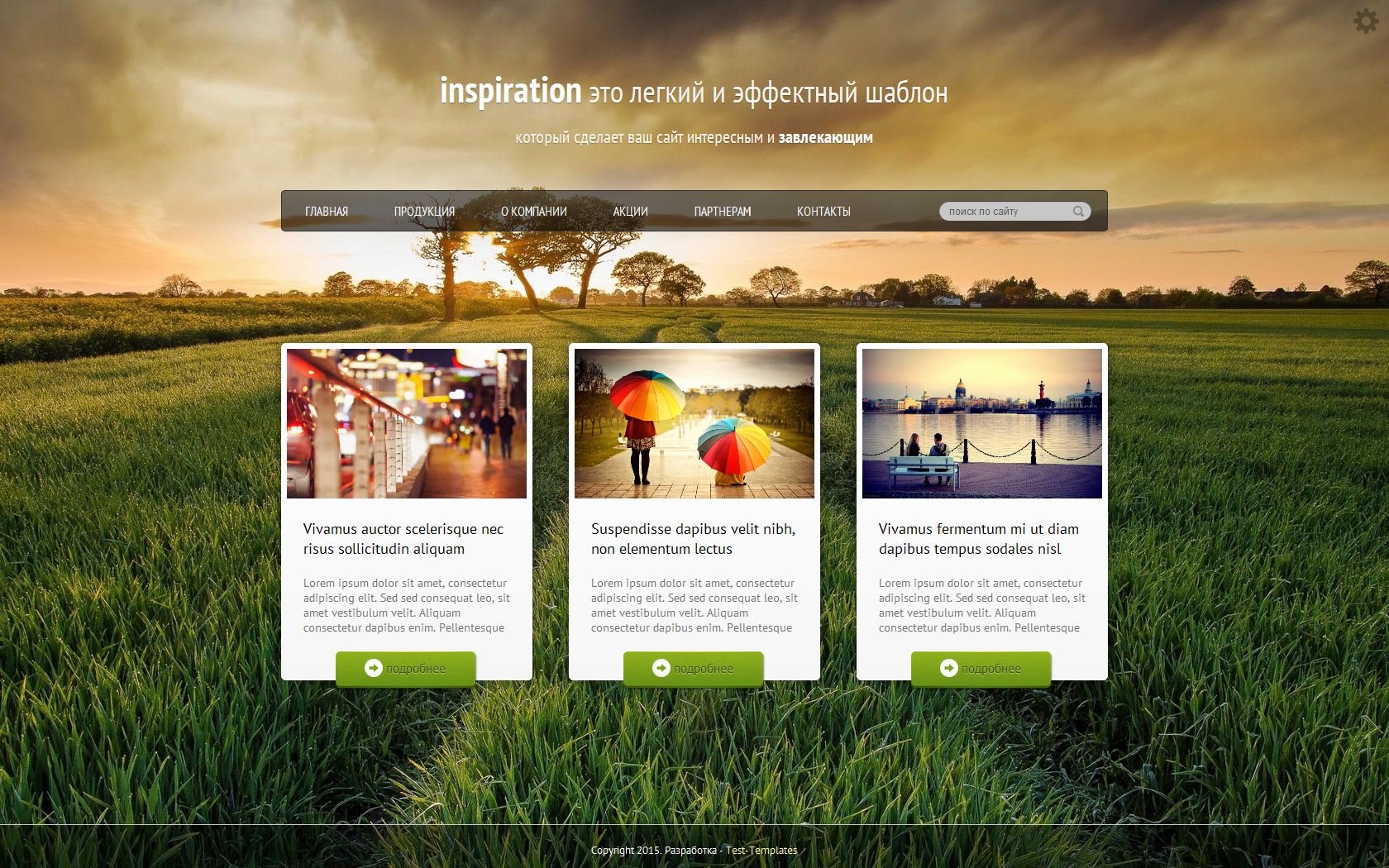 14, нет. 1, 2007, стр. 27-36.
14, нет. 1, 2007, стр. 27-36.
Харрис, Роб и Эндрю С. Ревкин. «Клинтон об изменении климата». The New York Times , 17 мая 2007 г., www.nytimes.com/video/world/americas/1194817109438/clinton-on-climate-change.html. По состоянию на 29 июля 2016 г.
Неудобная правда . Режиссер Дэвис Гуггенхайм, Paramount, 2006.
Леру, Марсель. Глобальное потепление: миф или реальность?: ошибочные пути климатологии . Спрингер, 2005.
.Милкен, Майкл и др. «О глобальном потеплении и финансовых дисбалансах». New Perspectives Quarterly , vol. 23, нет. 4, 2006, с. 63.
Нордхаус, Уильям Д. «После Киото: альтернативные механизмы контроля глобального потепления». American Economic Review , vol. 96, нет. 2, 2006, стр. 31-34.
—. «Экономика глобального потепления». Наука, том. 294, нет. 5545, 9 ноября 2001 г., стр. 1283-84, DOI: 10.1126/science.1065007.
Регас, Диана. «Три ключевых направления энергетической политики, которые могут помочь нам решить проблему климата».

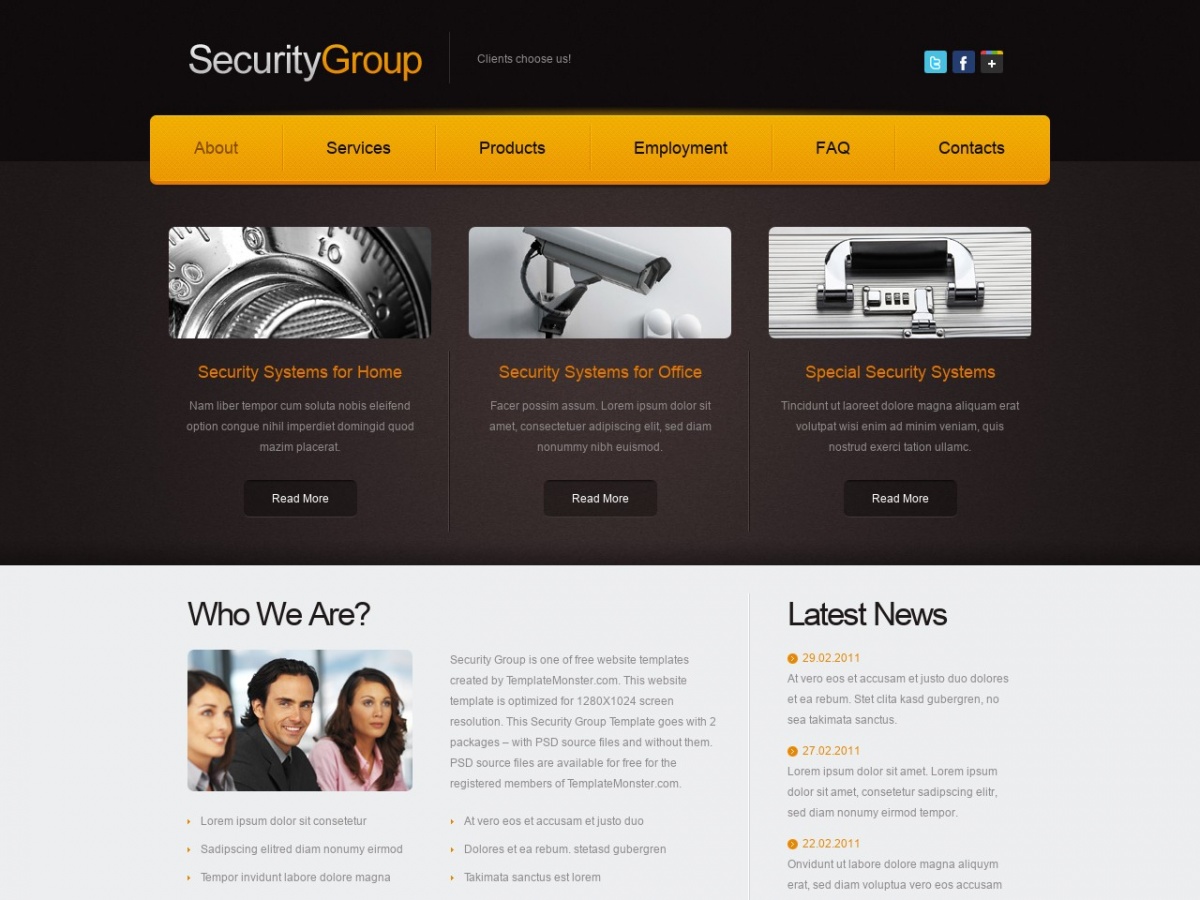 Любой настроенный контент, который раньше был на домашней странице, можно найти как копию домашней страницы в папке «Содержимое сайта».
Любой настроенный контент, который раньше был на домашней странице, можно найти как копию домашней страницы в папке «Содержимое сайта». Узнайте, как добавить новостную публикацию на сайт группы или информационный сайт, а также показать другим людям, которые будут публиковать объявления о том, как они могут использовать SharePoint новостей.
Узнайте, как добавить новостную публикацию на сайт группы или информационный сайт, а также показать другим людям, которые будут публиковать объявления о том, как они могут использовать SharePoint новостей.
